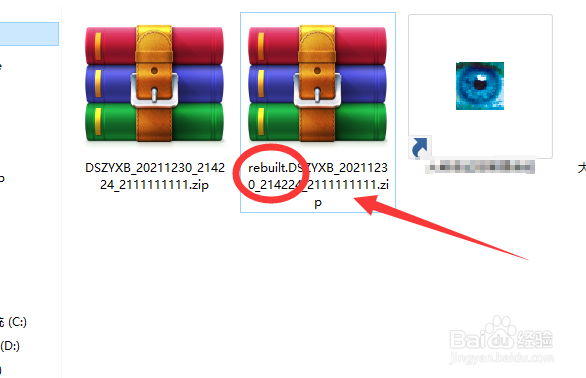1、如图所示,当我们尝试打开之前已压缩的文件时,会弹出如图所示的压缩文件已损坏的提示。

2、对此,我们可以通过鼠标右击,尊敬的已损坏的压缩文件,从弹出的右键菜单中选择压缩文件管理设备打开。

3、到打开压缩文件管理界面后,我们点击工具下拉列表,从中选择修复压缩文件选项。

4、然后在弹出如图所示的修复压缩文件界面中,我没设置修复压缩文件之后保存的文件类型。
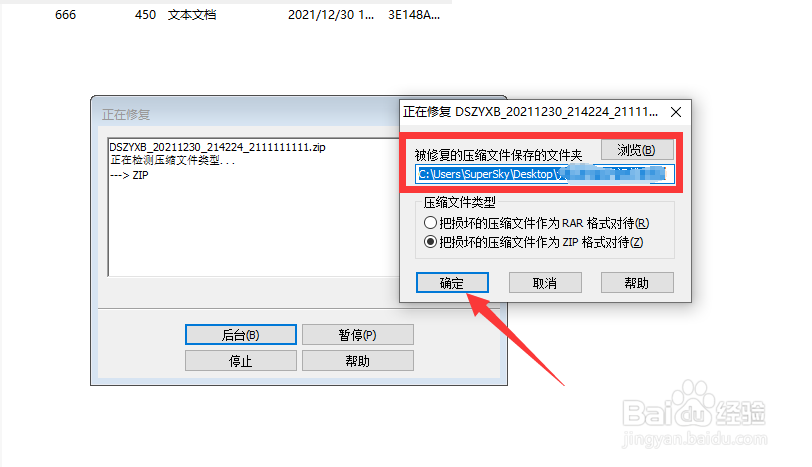
5、同时,我们还需要对修复之后压缩文件的保存位置进行设置,点击立即修复按钮。

6、最后,我们只需要耐心等待整个修复操作的完成,大队的修复文件生成之后,我们只需要对修复文件进行查看,就可以正常打开了。